 |
| 데이터의 빠르고 화려한 이동! AORUS DDR4 16G PC4-25600 CL16 RGB Memory |
갤럭시S20이 출시되고, 다시 한 번 데이터를 변경하고자 하는 많은 이들의 아우성이 몰아칠 예정이다. 갤럭시에서 갤럭시 혹은 아이폰에서 갤럭시로 데이터를 이동해야하는데, 완벽히 똑같이 옮기는 것은 불가능하지만 삼성과 아이폰이 제공하는 툴은 너무도 편하다
 |
| 삼성 스마트스위치 |
삼성은 스마트 스위치라는 프로그램을 통해서, 기존 스마트폰과 신규 스마트폰의 주요 데이터 (메시지, 미디어파일, 기타 등 등)을 옮겨주는데, 아이폰의 데이터까지 거의 완벽하게 옮겨준다. 마찬가지로 애플 역시 아이폰 프로그램을 통해 갤럭시의 데이터를 가져올 수 있다. 아이폰11 프로에서 갤럭시 S20 울트라로 데이터를 이동 예정인 필자의 글을 통해 새롭게 구입한 스마트폰 단말기로 데이터를 옮겨보자.
스마트 스위치 다운로드 링크
아이폰11 프로에서 갤럭시로 데이터 이동하기 (아이튠즈 백업)
아이폰에 저장된 수 많은 미디어 및 데이터를 갤럭시로 이동하기위해선 아이튠즈 프로그램을 깔고 백업을 하면 쉽다. 다만 컴퓨터의 상황에 따라 아이튠즈를 백업하기 위한 하드디스크 공간이 부족한 경우가 있는데, 하단과 같이 하면 공간이 충분한 디스크 드라이브로 변경이 가능하다.
 |
| C드라이브가 충분하지 않은 필자 PC |
필자는 SSD로 구성된 C드라이브와 데이터 백업용 HDD D드라이브로 구성되어 있다. 다만 아이폰에 저장된 데이터가 무려 100기가 넘다보니, C드라이브로 백업해버리는 아이튠즈 프로그램 특성상 백업이 불가능하다. 이경우 아래와 같이 실행하면 된다.
 |
| 숨김항목체크 |
 |
| C드라이브 백업 폴더 삭제 |
먼저 C드라이브 상에 있는 백업 폴더를 삭제해야만 한다. 일반적인 경로는 하단과 같은데, 보기에서 숨김파일 보기를 해줘야만 한다.
"C:\Users\GoodGroup(사용자 명, PC마다 다름)\AppData\Roaming\Apple Computer\MobileSync\backup"
 |
| CMD 관리자 권한 실행 |
CMD (관리자 실행) 하단 명령어 입력 및 엔터
mklink /d "C:\Users\GoodGroup\AppData\Roaming\Apple Computer\MobileSync\backup" "D:\iback(저장할 하드에 만든 폴더명)"
위와 같이 실행하면 아이튠즈가 백업할 드라이브가 변경이된다.
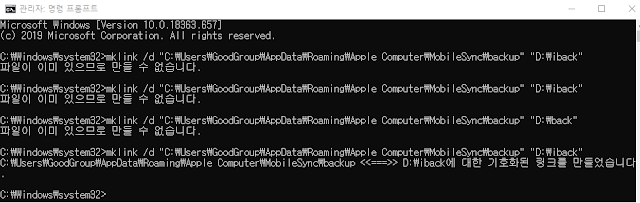 |
| 정상적으로 변경된 백업드라이브 |
위 메시지가 정상적으로 실행되면 위 사진과 같이 기호화된 링크를 만들었다고 나온다. 하지만 실패하면 파일이 이미 있으므로 만들 수 없다는 식으로 나온다. 그리고 아이폰의 데이터를 백업하자!
 |
| 아이튠즈 PC백업 방법 |
스마트 스위치 실행과 데이터 이동
아이튠즈로 백업이 끝나면 바로 새로 구입한 갤럭시 스마트폰을 USB 케이블을 통해 연결하고 스마트 스위치 프로그램을 실행한다. |
| 아이튠즈 데이터를 불러온 스마트 스위치 |
 |
| 백업 항목 로딩 |
 |
| 아이폰에서 갤럭시 가능 백업 항목 |
스마트스위치가 자동으로 아이튠즈 백업파일을 분석해 사용자가 요청하는 데이터를 새로 구입한 갤럭시 스마트폰으로 백업을 하게된다. 위 사진처럼 거의 모든 항목을 이동할 수 있고, 동영상과 사진파일이 많은경우 복원하는데 시간이 꽤나 소요된다.
 |
| PC 데이터 이동 후 |
PC에서 실행된 스마트 스위치 데이터가 스마트폰으로 모두 이동 후 위 사진과 같이 자체적으로 데이터를 정리하는데, 시간은 그리 오래 걸리지는 않는다. 이 후 모든 데이터가 이동하고 사용할 수 있다. 하지만 인증서나 계정 등은 옮겨가지 않기때문에 설정에서 재설정 해줘야만 한다.
스마트폰을 새로 구입하면 예전과는 달리 너무도 많은 걱정이 될 수 밖에 없다. 너무나 많은 데이터와 각종 인증 및 계정 등 등 해야할 일이 너무도 많기 때문이다. 하지만 각 제조사들이 너무도 편한 프로그램들을 제공해주고 있기때문에 이젠 걱정하지말고 구입해도 될것이다. (하단 영상 참조)
글 / 사진 / 영상 : 풍류 주필 & 앨리스 스튜디오





0 댓글